ไม่พบวิธีที่ดีที่สุดในการแก้ไขสัญญาณ GPS Pokemon Go: วิธีแก้ไขและคำถามที่พบบ่อย
ประสบการ ไม่พบสัญญาณ GPS Pokemon Go ข้อผิดพลาดอาจเป็นอุปสรรคสำหรับผู้เล่นที่จมอยู่ในโลกแห่งการเล่นเกมความเป็นจริงเสริมอันน่าหลงใหล ปัญหานี้เกิดขึ้นเมื่อเกมประสบปัญหาในการระบุตำแหน่งของผู้เล่นโดยใช้เทคโนโลยี GPS ไม่ว่าจะเกิดจากการเชื่อมต่อเครือข่ายที่ไม่ดี ปัญหาเกี่ยวกับอุปกรณ์ หรือการรบกวน ข้อผิดพลาดนี้รบกวนประสบการณ์การเล่นเกมที่ราบรื่น การทำความเข้าใจว่าเหตุใดข้อผิดพลาดนี้จึงเกิดขึ้นและการสำรวจวิธีแก้ปัญหาที่มีประสิทธิภาพถือเป็นสิ่งสำคัญเพื่อให้แน่ใจว่าการผจญภัยของ Pokemon Go จะสนุกได้อย่างต่อเนื่อง
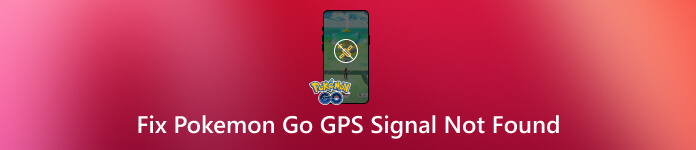
ในบทความนี้:
ส่วนที่ 1 5 สาเหตุที่เป็นไปได้สำหรับไม่พบสัญญาณ GPS Pokemon Go
เมื่อข้อความแสดงข้อผิดพลาดไม่พบสัญญาณ GPS 11 ปรากฏขึ้นบนหน้าจอของคุณขณะเล่น Pokemon GO แสดงว่าแอปมีปัญหาในการรับสัญญาณ GPS หรือตำแหน่งของผู้เล่นที่แม่นยำ นอกจากนั้นอาจเกิดปัญหาอื่นๆ ตามมา เช่น รายการ:
1. สัญญาณ GPS อ่อนแอ
การรับสัญญาณ GPS ไม่เพียงพอเนื่องจากการอยู่ในอาคาร ล้อมรอบด้วยอาคารสูง หรือในสถานที่ห่างไกลที่มีความครอบคลุมของดาวเทียมไม่ดี อาจทำให้สัญญาณขาดหายได้
2. ปัญหาการเชื่อมต่ออินเทอร์เน็ต
จำเป็นต้องมีการเชื่อมต่ออินเทอร์เน็ตที่เสถียรสำหรับฟังก์ชัน GPS ของเกม หากมีการเชื่อมต่ออินเทอร์เน็ตที่สัญญาณอ่อนหรือขาดช่วง อาจส่งผลต่อความแม่นยำของ GPS
3. การตั้งค่าอุปกรณ์
การตั้งค่าตำแหน่งที่ไม่ถูกต้องหรือจำกัดบนอุปกรณ์อาจขัดขวางการเข้าถึงข้อมูล GPS ของเกม ทำให้เกิดข้อผิดพลาด
4. ข้อบกพร่องของซอฟต์แวร์หรือข้อบกพร่อง
ปัญหาเกี่ยวกับซอฟต์แวร์ภายในแอพ Pokemon Go หรือระบบปฏิบัติการของอุปกรณ์อาจรบกวนการทำงานของ GPS ส่งผลให้เกิดข้อผิดพลาด
5. การรบกวน
การรบกวนทางแม่เหล็กหรือทางอิเล็กทรอนิกส์จากอุปกรณ์หรือโครงสร้างใกล้เคียงอื่นๆ อาจรบกวนสัญญาณ GPS ส่งผลให้เกิดความไม่ถูกต้องหรือการสูญเสียสัญญาณ
ส่วนที่ 2 ไม่พบโซลูชั่น 6 อันดับแรกในการแก้ไขสัญญาณ GPS Pokemon Go
คุณจะแก้ไขไม่พบสัญญาณ GPS บน Pokemon GO ได้อย่างไร นี่คือรายการขั้นตอนที่คุณสามารถใช้เพื่อแก้ไขปัญหาที่คุณพบในแอป บางขั้นตอนอาจต้องรีสตาร์ทอุปกรณ์ ในขณะที่บางขั้นตอนอาจตรวจสอบบริการระบุตำแหน่ง เรียนรู้เพิ่มเติมโดยอ่านขั้นตอนด้านล่าง
1. รีสตาร์ทอุปกรณ์ของคุณ
การรีสตาร์ทอุปกรณ์ของคุณจะช่วยรีเฟรชระบบและสามารถแก้ไขข้อบกพร่องชั่วคราวที่ส่งผลต่อฟังก์ชันการทำงานของ GPS
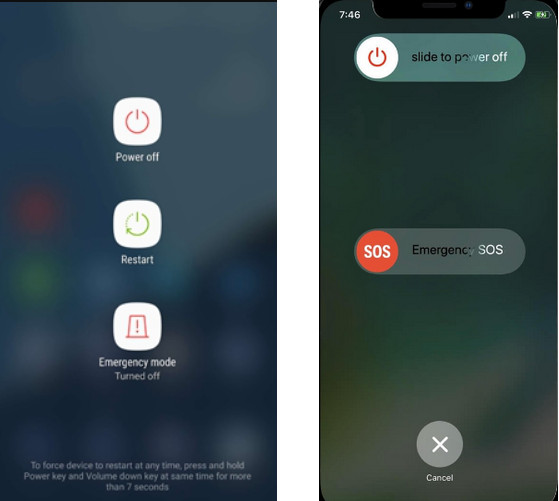
กด . ค้างไว้ พลัง สำหรับ Android จนกระทั่งเมนูพลังงานปรากฏขึ้น เลือก เริ่มต้นใหม่ หรือ รีบูต- สำหรับ iOS ให้กดปุ่ม พลัง หรือ ปริมาณ ปุ่มต่างๆ ด้วย ด้านข้าง ปุ่มบนรุ่นที่ใหม่กว่า เลื่อนไปที่ ปิดจากนั้นเปิดเครื่องอีกครั้ง
เมื่ออุปกรณ์รีสตาร์ท ให้เปิดแอป Pokemon Go และตรวจสอบว่าปัญหาสัญญาณ GPS ยังคงอยู่หรือไม่
2. บังคับให้รีสตาร์ทแอปโปเกมอน
การบังคับปิดและเปิดแอป Pokemon Go อีกครั้งสามารถขจัดปัญหาเฉพาะแอปที่ทำให้เกิดข้อผิดพลาดของสัญญาณ GPS ได้
สำหรับระบบปฏิบัติการ Android:
เปิดหน้าจอแอปล่าสุด โดยปกติจะเข้าถึงได้โดยการแตะปุ่มนำทางแบบสี่เหลี่ยมหรือปัดขึ้นจากด้านล่าง ปัดแอพ Pokemon Go ออกไปเพื่อปิดแล้วลองเปิดใหม่อีกครั้ง
สำหรับ iOS:
ดับเบิลคลิกปุ่มโฮมหรือลองปัดขึ้นจากด้านล่างในรุ่นที่ใหม่กว่าเพื่อเข้าถึงตัวสลับแอพ ปัดขึ้นบนแอพ Pokemon Go เพื่อปิดและเปิดใหม่เพื่อดูว่าปัญหาได้รับการแก้ไขหรือไม่
3. ตรวจสอบเครือข่ายของคุณ
ยืนยันว่าคุณมีการเชื่อมต่ออินเทอร์เน็ตที่เสถียร เนื่องจาก Pokemon Go ต้องใช้ฟังก์ชัน GPS เป็นอย่างมาก
เข้าร่วมเครือข่าย Wi-Fi ที่มีสัญญาณแรงหรือใช้ข้อมูลมือถือที่มีการครอบคลุมที่ดี
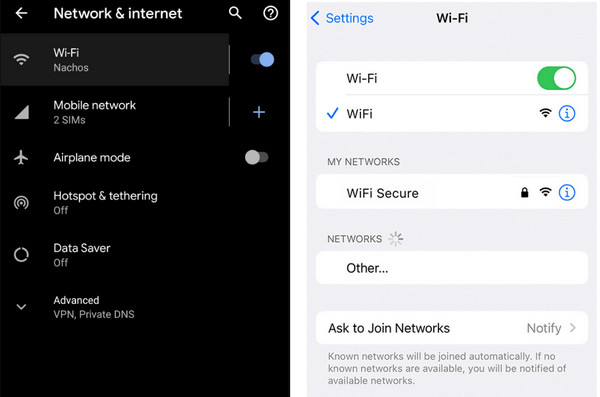
เปิดเว็บเบราว์เซอร์หรือแอปเพื่อยืนยันว่าการเชื่อมต่ออินเทอร์เน็ตของคุณทำงานได้อย่างถูกต้อง
เปิด Pokemon Go อีกครั้งเพื่อดูว่าปัญหาสัญญาณ GPS ยังคงอยู่หรือไม่
4. รีเซ็ตการตั้งค่าเครือข่าย
การรีเซ็ตการตั้งค่าเครือข่ายสามารถแก้ไขปัญหาการเชื่อมต่อที่ส่งผลต่อการรับ GPS ได้
สำหรับระบบปฏิบัติการ Android:
ไปที่การตั้งค่า แตะระบบ เลือกตัวเลือกการรีเซ็ต และเลือกรีเซ็ต Wi-Fi มือถือ และบลูทูธ
สำหรับ iOS:
เปิด การตั้งค่า แอพ แตะ ทั่วไป, เลือก รีเซ็ตและเลือก รีเซ็ตการตั้งค่าเครือข่าย.
5. ตรวจสอบบริการระบุตำแหน่งบนอุปกรณ์ของคุณ
การตรวจสอบให้แน่ใจว่าบริการระบุตำแหน่งได้รับการกำหนดค่าอย่างถูกต้องทำให้ Pokemon Go เข้าถึงข้อมูล GPS ที่แม่นยำ
เปิด การตั้งค่าเลือกตำแหน่งที่ตั้งหรือความเป็นส่วนตัว แล้วแตะบริการหาตำแหน่งที่ตั้ง
ตรวจสอบให้แน่ใจว่าได้เปิดใช้งานบริการระบุตำแหน่งสำหรับ Pokemon Go แล้ว และตั้งค่าเป็นโหมดความแม่นยำสูง หากมี
เปิดแอปอีกครั้งเพื่อดูว่าปัญหาสัญญาณ GPS ได้รับการแก้ไขแล้วหรือไม่
6. เปิดใช้งานและปิดใช้งานเครื่องบิน
การเปิดใช้งานและปิดใช้งานโหมดเครื่องบินสามารถรีเซ็ตการเชื่อมต่อไร้สายและแก้ไขปัญหาสัญญาณ GPS
ปัดลงจากด้านบนของหน้าจอเพื่อเข้าถึงแผงการตั้งค่าด่วน
แตะที่ไอคอนโหมดเครื่องบินเพื่อเปิดใช้งาน รอสักครู่ แล้วปิดอีกครั้ง
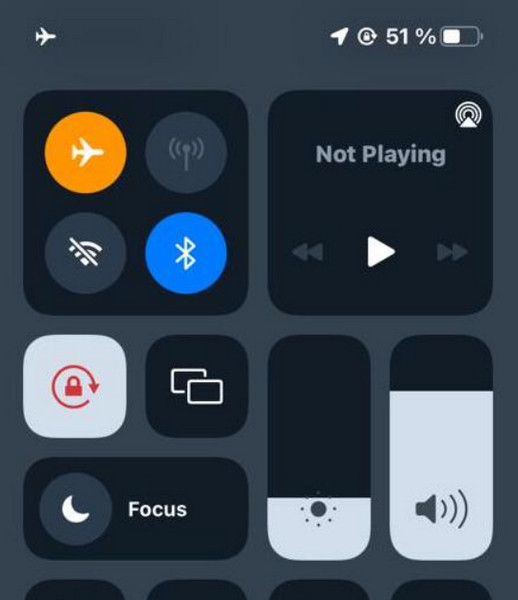
เปิด Pokemon Go และตรวจสอบว่าปัญหาสัญญาณ GPS ยังคงอยู่หรือไม่
คุณอาจต้องการทราบ:
ส่วนที่ 3 เปลี่ยนตำแหน่งสำหรับเล่น Pokemon Go โดยใช้ Location Changer บน iOS
เมื่อพูดถึงการเล่น Pokemon Go การเปลี่ยนตำแหน่งของคุณใน Pokemon Go อาจเป็นวิธีแก้ปัญหาในการเอาชนะปัญหาที่เกี่ยวข้องกับ GPS หรือเพื่อเข้าถึงประสบการณ์ในเกมที่แตกต่างกัน อย่างไรก็ตาม การเปลี่ยนแปลงตำแหน่งของคุณบน iPhone อาจถูกจำกัดได้ เนื่องจากเกมปฏิบัติตามนโยบายความแม่นยำของ GPS และอาจละเมิดข้อกำหนดในการให้บริการ
imyPass ตัวเปลี่ยนตำแหน่ง iPhone เป็นเครื่องมือที่ช่วยให้ผู้ใช้สามารถเปลี่ยนตำแหน่ง GPS ของ iPhone ได้ มีอินเทอร์เฟซที่ใช้งานง่ายเพื่อกำหนดตำแหน่งใหม่ จำลองการเคลื่อนไหวตามเส้นทางเฉพาะ และปรับตำแหน่ง GPS แบบเรียลไทม์สำหรับแอปอย่าง Pokemon Go
คำถามที่พบบ่อย
-
ทำไม GPS ของฉันจึงไม่พบ?
GPS ของคุณอาจไม่พบใน Pokemon GO เนื่องจากสาเหตุหลายประการ การรับสัญญาณ GPS ในอาคารที่อ่อนแอ ล้อมรอบด้วยอาคารสูง หรือในพื้นที่ห่างไกลที่มีความครอบคลุมของดาวเทียมที่จำกัด อาจทำให้สัญญาณสูญหายได้ นอกจากนี้ การเชื่อมต่ออินเทอร์เน็ตที่ไม่เสถียรหรือการตั้งค่าอุปกรณ์ที่เกี่ยวข้องกับตำแหน่งที่ไม่ถูกต้องอาจทำให้เกมไม่สามารถเข้าถึงข้อมูล GPS ได้อย่างแม่นยำ
-
ทำไมโปเกมอนถึงบอกว่าไม่พบสัญญาณ GPS 11?
ไม่พบสัญญาณ GPS ข้อผิดพลาด 11 ใน Pokemon GO บ่งบอกถึงความยากลำบากในการรับสัญญาณ GPS ได้อย่างแม่นยำ รหัสข้อผิดพลาด 11 นี้จัดหมวดหมู่ปัญหาที่เกี่ยวข้องกับ GPS ประเภทต่างๆ ภายในเกม อาจเป็นผลมาจากการรับสัญญาณ GPS ที่อ่อนแอ ปัญหาการเชื่อมต่อเครือข่าย การตั้งค่าอุปกรณ์ ข้อบกพร่องของซอฟต์แวร์ หรือการรบกวนที่ส่งผลต่อการทำงานของ GPS
-
VPN ใช้งานได้กับ Pokémon GO หรือไม่?
การใช้ VPN หรือเครือข่ายส่วนตัวเสมือนกับ Pokemon GO อาจทำให้เกิดปัญหาหรือนำไปสู่การแบนได้ ผู้พัฒนาเกม Niantic ห้ามมิให้ใช้ VPN หรือซอฟต์แวร์ปลอมแปลงตำแหน่งใดๆ อย่างเคร่งครัด การกระทำดังกล่าวขัดต่อข้อกำหนดในการให้บริการของเกมและอาจส่งผลให้เกิดการลงโทษ รวมถึงการแบนเกมชั่วคราวหรือถาวร
-
ฉันจะปรับปรุงความแม่นยำของ GPS สำหรับ Pokemon GO ได้อย่างไร
เพื่อเพิ่มความแม่นยำของ GPS ใน Pokemon GO ตรวจสอบให้แน่ใจว่าการตั้งค่าตำแหน่งของอุปกรณ์ของคุณเปิดใช้งานอยู่และตั้งค่าเป็นโหมดความแม่นยำสูง ย้ายไปเปิดพื้นที่กลางแจ้งให้ห่างจากสิ่งกีดขวาง อัปเดตแอปและซอฟต์แวร์อุปกรณ์ รีเซ็ตการตั้งค่าตำแหน่ง หรือพิจารณาใช้แอปเพิ่มสัญญาณ GPS ของบริษัทอื่นจาก App Store
-
เวลาของวันส่งผลต่อความแม่นยำของ GPS ใน Pokemon GO หรือไม่?
โดยทั่วไปเวลาของวันจะไม่ส่งผลโดยตรงต่อความแม่นยำของ GPS ใน Pokemon GO อย่างไรก็ตาม สภาพอากาศ เช่น เมฆหนาปกคลุมอาจรบกวนสัญญาณ GPS ได้ แนะนำให้เล่นในพื้นที่ที่มองเห็นท้องฟ้าแจ่มใสเพื่อการรับสัญญาณ GPS ที่ดีขึ้น โดยไม่คำนึงถึงเวลาของวัน
บทสรุป
คุณจะแก้ไขไม่พบสัญญาณ GPS บน Pokemon GO ได้อย่างไร- การทำความเข้าใจสาเหตุที่เป็นไปได้เบื้องหลังปัญหานี้และการสำรวจวิธีแก้ปัญหาที่มีประสิทธิภาพเป็นสิ่งสำคัญเพื่อให้แน่ใจว่าการผจญภัยของ Pokemon Go จะสนุกได้ไม่สะดุด
โซลูชั่นสุดฮอต
-
ปลดล็อก iOS
-
เคล็ดลับรหัสผ่าน
-
รหัสผ่าน Windows
-
แก้ไข Windows
-
เคล็ดลับของ Windows

